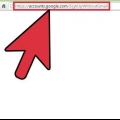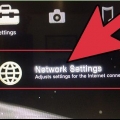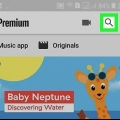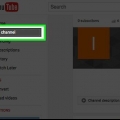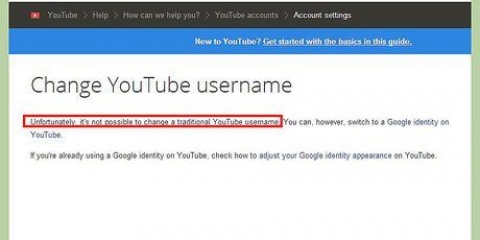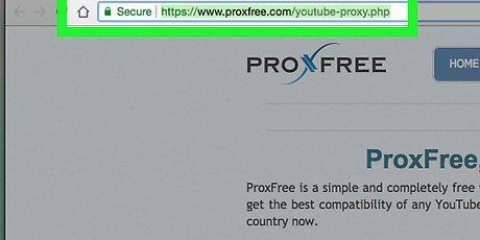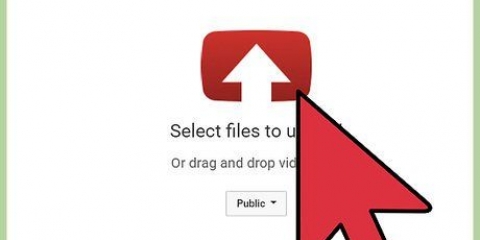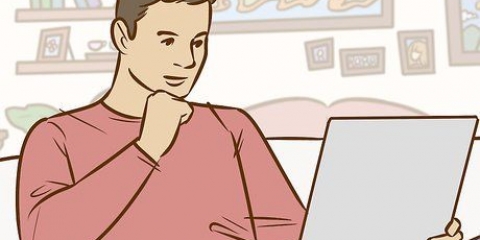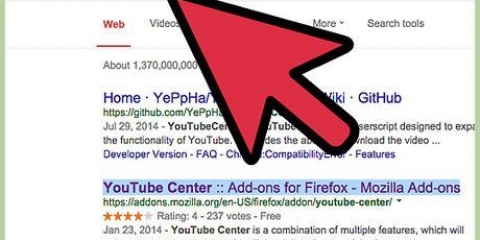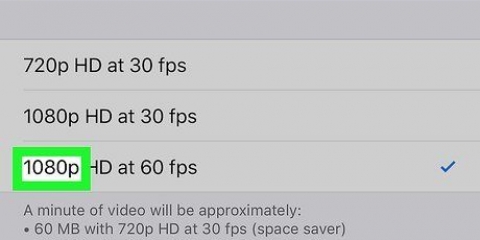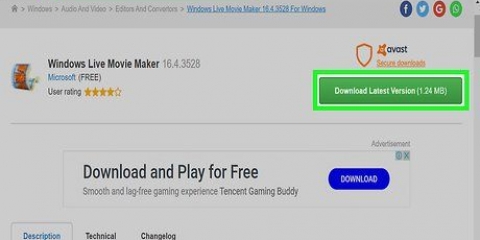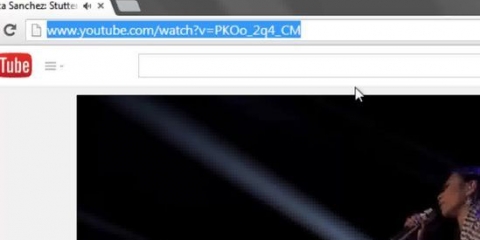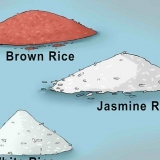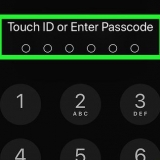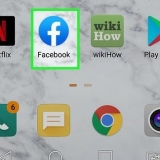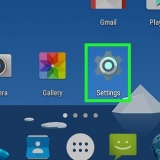Kyk youtube op roku
Inhoud
Roku-stroomtoestelle laat jou na betaalde of gratis inhoud oor `n verskeidenheid kanale kyk. YouTube is een van die beskikbare kanale op die meeste Roku-toestelle, en jy kan met jou YouTube-kanaal aanmeld om al jou intekeninge en snitlyste te sien. Jy kan ook jou slimfoon, tablet of rekenaar gebruik om YouTube-video`s op jou Roku te vind en te kyk, in plaas daarvan om jou Roku-afstandsbediening te gebruik.
Trappe
Deel 1 van 3: Installeer die YouTube-kanaal

1. Bepaal of jou Roku-model YouTube ondersteun. Met onlangse opdaterings kan alle huidige generasie Roku-toestelle nou `n amptelike YouTube-kanaal byvoeg. Dit beteken dat enige Roku-toestel behalwe die oorspronklike Roku (vrygestel in 2010) nou die YouTube-kanaal kan byvoeg.
- Let wel: Roku model naamstelsel kan baie verwarrend wees. Die oorspronklike Roku is in 2010 vrygestel en die Roku 2 is in 2011 vrygestel. Nadat die Roku 2 uitgekom het, het hulle `n nuwe Roku 1 en Roku 2 in 2013 vrygestel. Dit beteken dat die Roku 1 en die oorspronklike Roku eintlik twee heeltemal verskillende modelle is.
- As jy die oorspronklike 2010 Roku het, is die enigste manier om YouTube-video`s te kry om die Twonky-kanaal te installeer, wat `n intekening vereis.

2. Maak die Channel Store-afdeling op die Roku-koppelvlak oop. As jy nie die Channel Store-opsie sien nie, druk die Home-knoppie op jou Roku-afstandbeheer.

3. Kies die opsie `Top gratis`. Jy behoort die YouTube-kanaal aan die regterkant van die skerm te sien.

4. Kies die YouTube-kanaal. Jy sal sien dat dit gratis is en die huidige gebruikergradering vir die kanaal.

5. Kies `Voeg kanaal by`. Roku sal die YouTube-kanaal aflaai en dit by jou kanaallys voeg. Dit kan `n paar oomblikke neem.

6. Kies die `Gaan na kanaal`-opsie om YouTube direk oop te maak. Jy kan ook terugkeer na jou Roku-tuisskerm en YouTube uit die "My kanale"-lys kies.
Deel 2 van 3: Bind jou slimfoon of tablet saam

1. Maak YouTube-kanaalinstellings-kieslys oop. Jy kan toegang daartoe kry deur die rat-ikoon in die linker YouTube-kieslys van jou Roku te kies.

2. Kies die `Teken aan`-opsie en meld aan met jou YouTube-rekening. Jy sal gevra word om youtube.com/aktiveer om op jou rekenaar of mobiele toestel te gaan. Sodra jy die webwerf besoek het, meld aan met jou Google-rekening en voer dan die kode op die TV-skerm in om by Roku aan te meld. Klik op die `Laat toegang toe`-knoppie om die aanmeldproses te voltooi.

3. Kies `Koppel toestel`. Dit laat jou toe om jou slimfoon of tablet te gebruik om video`s te soek en te speel, wat baie doeltreffender is as die YouTube-kanaal se ingeboude soekfunksie.
Jy kan ook `n rekenaar of skootrekenaar aan jou Roku koppel en die YouTube-webwerf gebruik.

4. Gaan na die webwerf wat op jou slimfoon of tablet vertoon word. Die webwerf is youtube.com/paar. Jy kan ook `n strepieskodeskandeerder gebruik om die QR-kode op die skerm te skandeer.

5. Voer die kode in wat op die TV vertoon word. Dit sal jou slimfoon of tablet aan jou Roku YouTube-kanaal koppel. As jy die QR-kode geskandeer het, sal dit outomaties gedoen word.
Deel 3 van 3: Kyk na video`s

1. Soek vir `n video met die YouTube-toepassing op jou mobiele toestel. Sodra jy jou slimfoon of tablet gekoppel het, kan jy dit gebruik om video`s op jou Roku te vind en te speel.

2. Tik die Cast-knoppie boaan die YouTube-toepassing op jou mobiele toestel. Die knoppie lyk soos `n TV-skerm met `n klein sein-ikoon in die hoek.

3. Kies jou Roku-toestel. Wanneer jy die `Cast`-knoppie tik, sal jy `n lys sien van al die toestelle waarna jy tans video`s kan stuur. Kies jou Roku-toestel uit die lys.

4. Speel die video op jou mobiele toestel. Nadat jy die Roku gekies het, kan jy die video begin en dit sal op jou TV speel. Jy kan die YouTube-toepassing op jou mobiele toestel gebruik om terugspeel te beheer, of ander video`s vind om te kyk terwyl die video speel.
Artikels oor die onderwerp "Kyk youtube op roku"
Оцените, пожалуйста статью
Gewilde